#2 Android Studio | Relative Layout
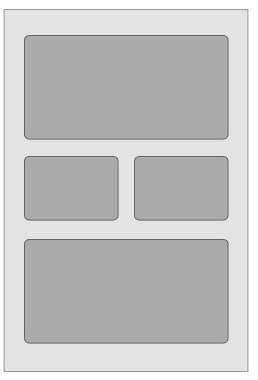 Su principal característica es que los widgets que estén dentro de
este contenedor basarán su posición en relación con los otros
elementos. De esta forma, podemos definir que el widget X quede
debajo del widget Y, y que a su vez éste se alinee verticalmente con
el widget Z.
Su principal característica es que los widgets que estén dentro de
este contenedor basarán su posición en relación con los otros
elementos. De esta forma, podemos definir que el widget X quede
debajo del widget Y, y que a su vez éste se alinee verticalmente con
el widget Z.
Además de posicionar un elemento con respecto a otro
del mismo nivel, también podemos hacerlo con respecto al área que
corresponde al RelativeLayout.
Este tipo de contenedor es una herramienta muy
poderosa para cumplir con la tarea de diseñar interfaces de usuario
ya que permite eliminar ViewGroups anidados, lo cual es útil para
reemplazar un diseño en el que tenemos una gran cantidad de grupos
dentro de un contenedor de tipo LinearLayout y hacerlo más eficiente
utilizando un RelativeLayout.
Los atributos que nos sirven para posicionar los
elementos con respecto a otros widgets son:
- android:layout_above: Indica que el elemento se posicionará justo encima del elemento que tiene el ID definido como valor de este atributo.
- android:layout_toLeftOf: Indica que el elemento se posicionará a la izquierda del elemento cuyo ID coincida con el definido en el valor de este atributo.
- android:layout_toRightOf: Indica que el elemento se posicionará a la derecha del elemento cuyo ID coincida con el definido en el valor de este atributo.
- android:layout_bottom: Posiciona al elemento debajo del que tenga la ID proporcionada en el valor del atributo.
Les dejo el siguiente video donde vamos a crear un ejemplo utilizando
este contenedor
Comentarios
Publicar un comentario